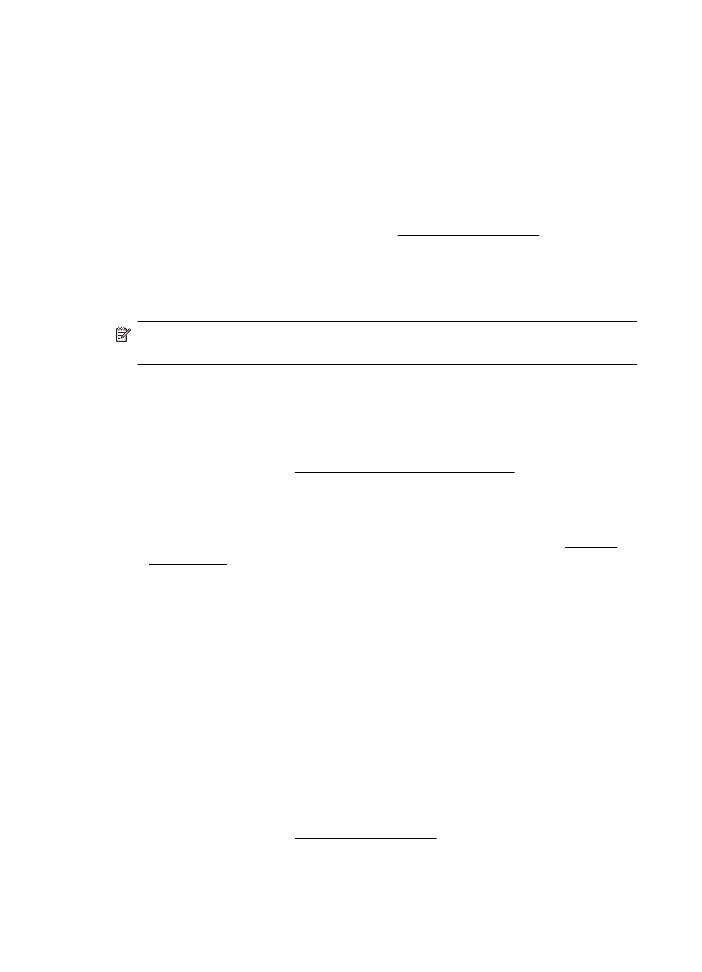
Sunt vizibile defecte de scanare
•
Pagini goale
Asiguraţi-vă că documentul originalul este amplasat corect. Amplasaţi
documentul original cu faţa în jos pe scaner, cu colţul din stânga-sus în colţul din
dreapta-jos al geamului-suport al scanerului.
•
Prea decolorat sau prea întunecat
◦
Încercaţi să modificaţi setările. Asiguraţi-vă că folosiţi setări corecte de
rezoluţie şi culoare.
◦
Este posibil ca imaginea originală să fie foarte decolorată sau foarte
întunecată sau să fie imprimată pe hârtie colorată.
•
Linii nedorite
Pe geamul scanerului poate exista cerneală, adeziv, pastă corectoare sau o
substanţă nedorită. Încercaţi să curăţaţi geamul scanerului. Pentru informaţii
suplimentare, consultaţi Întreţinerea imprimantei.
Capitol 9
128
Rezolvarea unei probleme
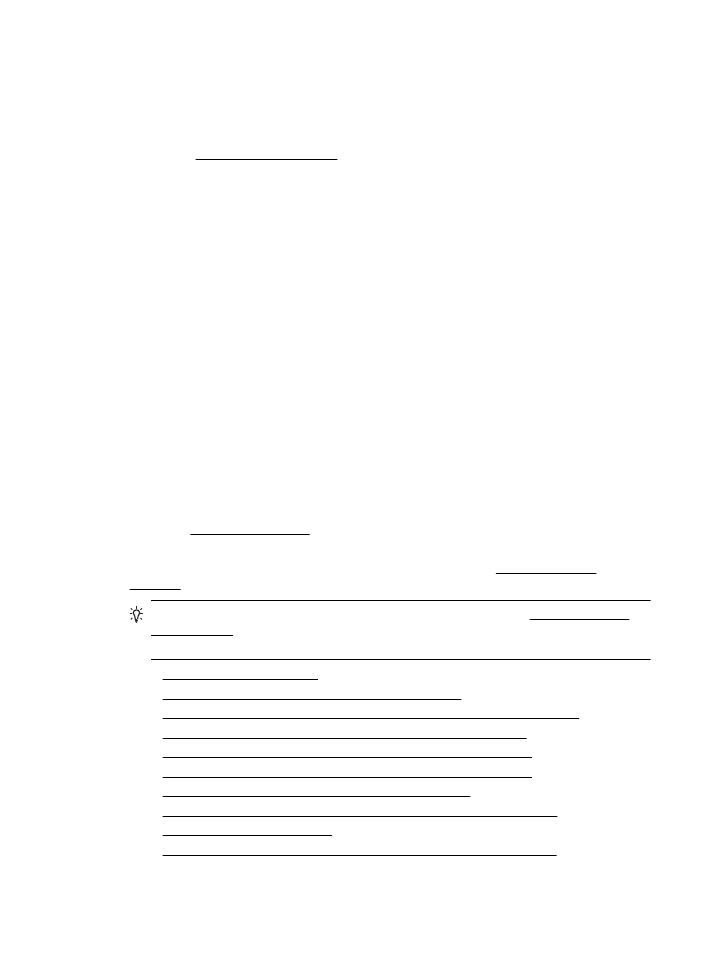
•
Puncte sau benzi negre
◦
Pe geamul scanerului poate exista cerneală, adeziv, pastă corectoare sau o
substanţă nedorită; geamul scanerului poate fi murdar sau zgâriat; sau
căptuşeala capacului poate fi murdară. Încercaţi să curăţaţi geamul sau
căptuşeala capacului scanerului. Pentru informaţii suplimentare, consultaţi
Întreţinerea imprimantei. Dacă problema nu se corectează prin curăţare,
geamul scanerului sau căptuşeala capacului trebuie înlocuite.
◦
Este posibil ca defectele să fie pe original şi să nu fie rezultatul procesului
de scanare.
•
Text neclar
Încercaţi să modificaţi setările. Asiguraţi-vă că setările de rezoluţie şi culoare sunt
corecte.
•
Dimensiunea este redusă
Este posibil ca setările software-ului HP să fi fost stabilite pentru reducerea
imaginii scanate. Pentru mai multe informaţii despre modificarea setărilor,
consultaţi asistenţa pentru software-ul imprimantei HP.